¿El iPhone no recibe mensajes de fotos? Las actualizaciones de iOS 15 deshabilitan MMS en Google Fi y otros operadores: aquí está la solución
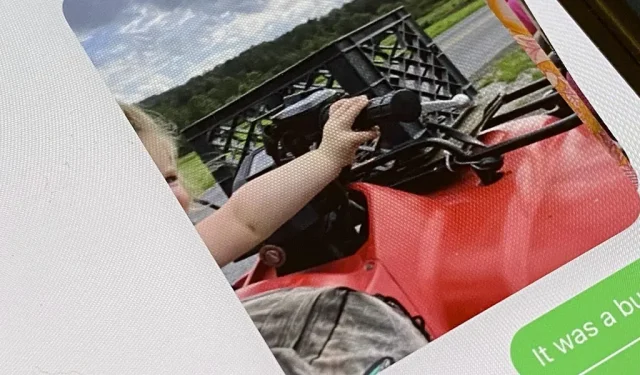
Si tiene un iPhone con iOS 15 conectado a Google Fi u otro operador de red virtual móvil, es posible que no reciba fotos o videos en Mensajes. Esto puede deberse a que recientemente instaló una actualización de software y deberá restablecer la configuración de su red de datos móviles para que MMS vuelva a funcionar.
Según Apple, su iPhone puede borrar todas o algunas de las configuraciones personalizadas de datos móviles de su red cada vez que instala una actualización de software de iOS. La actualización esencialmente restablece los cambios que realizó a los valores predeterminados. Esto significa que los mensajes MMS no se enviarán ni recibirán hasta que lo arregle usted mismo.
He estado usando Google Fi por un tiempo y nunca he tenido este problema en iOS 14 o anterior. Todas mis configuraciones celulares se han mantenido igual después de cada actualización de software. Pero el problema siguió ocurriendo después de actualizar al firmware 15.0, 15.0.1, 15.0.2 y 15.1. Otros MVNO también pueden verse afectados si ingresa manualmente los valores de APN (Nombre del punto de acceso) al configurar el servicio.
Cada vez que actualice a iOS 15, lo primero que debe hacer después de reiniciarlo es verificar la configuración de su red de datos móviles y corregirla si ha cambiado. En Google Fi, esto se puede hacer de la siguiente manera:
- Configuración abierta.
- Seleccione Celular.
- Seleccione Red de datos móviles. Si tiene varias líneas, seleccione su número de teléfono Fi en Tarifas de telefonía móvil y, a continuación, seleccione Red de datos móviles.
- Asegúrese de que todos los campos de APN estén completos y correctos, luego reinicie su iPhone.
Para Google Fi, asegúrese de que la configuración de APN (Nombre del punto de acceso) sea la siguiente:
Datos del celular
- APN: h2g2
- Nombre de usuario:
- Contraseña:
Configuración LTE
- APN: h2g2
- Nombre de usuario:
- Contraseña:
mensajes multimedia
- APN: h2g2
- Nombre de usuario:
- Contraseña:
- MMSC: http://m.fi.goog/mms/wapenc
- Servidor proxy MMS:
- Tamaño máximo de mensaje MMS: 23456789
- MMS UA Prof URL:
Google Fi en realidad puede enviarte un mensaje de texto si nota que tu configuración de APN no está configurada correctamente, pero definitivamente no es así de inmediato, así que no confíes en que te avise a tiempo si quieres que MMS funcione sin problemas.
Si está utilizando un proveedor diferente que requiere que ingrese manualmente su configuración de APN para configurar el celular, asegúrese de que todo se vea como cuando lo configuró por primera vez. Es posible que deba consultar con su proveedor si no recuerda cómo lo configuró. Y la forma de acceder a estos ajustes puede ser la misma que la anterior, o:
- Configuración abierta.
- Seleccione Datos móviles.
- Seleccione Opciones de datos móviles. Si tiene varias líneas, seleccione su número de teléfono Fi en Tarifas móviles, luego seleccione Opciones de datos móviles.
- Seleccione Red de datos móviles.
- Asegúrese de que todos los campos de APN estén completos y correctos, luego reinicie su iPhone.
Tenga en cuenta que si ha instalado un perfil de configuración que modifica su configuración de APN, como en FreedomPop, no tiene que preocuparse por alterar su configuración de APN en absoluto.
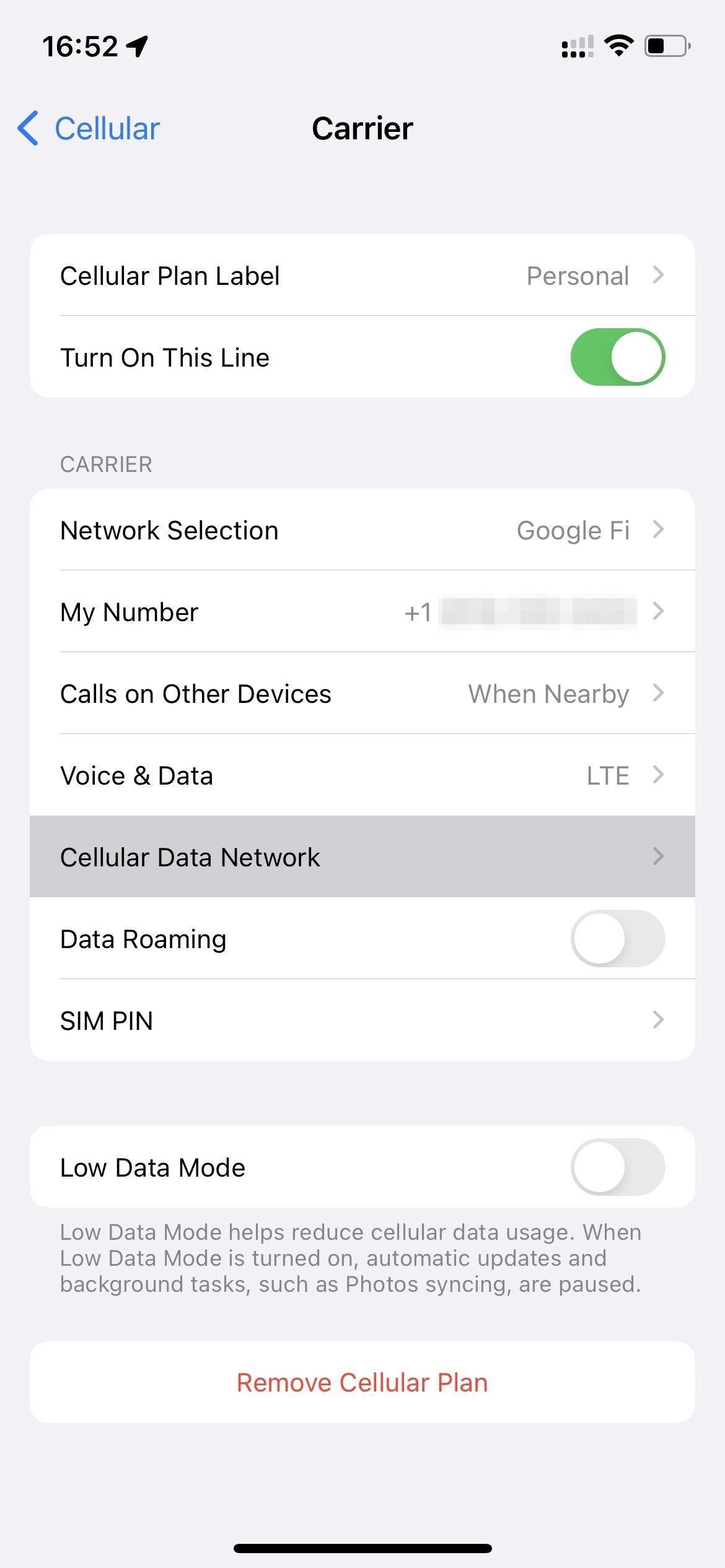
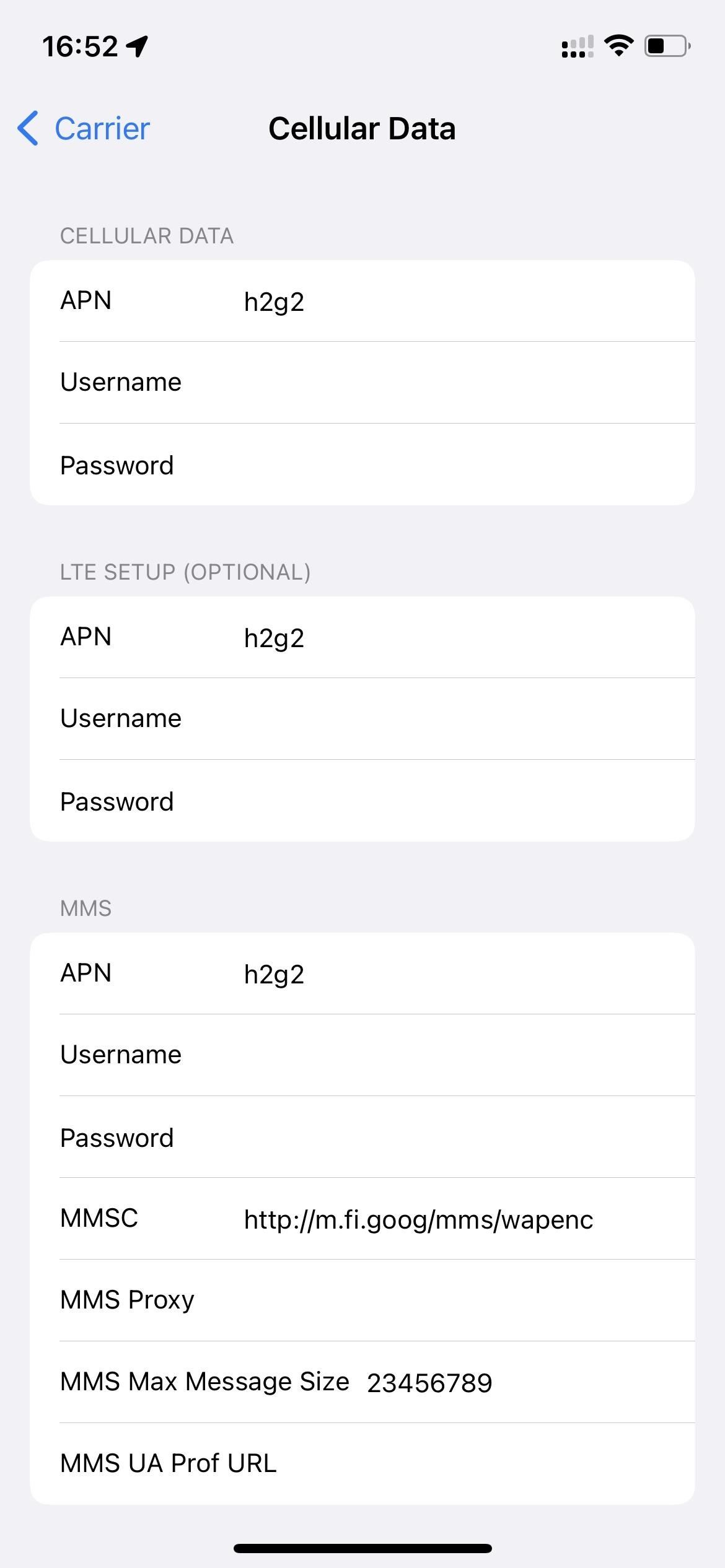



Deja una respuesta